
Часто ли вам приходилось сталкиваться с вопросом, как запустить блок питания без компьютера? Вряд ли, если только вы не занимаетесь ремонтом компьютеров на профессиональном уровне. А между тем ответ на него должен знать каждый уважающий себя пользователь, ведь проверка блока питания — это первое, что нужно сделать при поломке ПК.
Зачем это делается? Всё просто, когда компьютер ломается, велика вероятность того, что причина кроется именно в блоке питания. Причём даже если сам блок вроде бы работает, вентилятор крутится и горят лампочки индикаторов, это вовсе не означает, что он исправен. Это лишь говорит о том, что ток поступает в блок питания, но не о том, что он из него выходит.
Чтобы понять так ли это, нужно проверить напряжение на его выходах. Делать это, пока блок подключен к компьютеру, крайне неудобно и опасно, ведь частые включения могут отрицательно сказаться на операционной системе вашего ПК. Кроме того, всегда есть вероятность того, что неисправный блок может полностью перегореть, попутно испортив ещё и другие составляющие ПК. Если это случится, то на ремонт вашего компьютера уйдёт немало денег, а потому куда безопаснее проверять блок питания отдельно от системы.
Включение блока питания и подсветки телевизора без материнской платы (без майна).
Особенности включения блока питания
Времена, когда компьютеры включались и выключались обыкновенным выключателем, давно прошли. Современные машины стали «умнее» и в состоянии самостоятельно управлять включением своего БП. А пользователь сегодня производит пуск машины нажатием на обычную, нефиксируемую кнопку. Что происходит в это время с ПК и как он управляет питанием?
Практически каждый современный блок питания оснащён специальным узлом, вырабатывающим дежурное напряжение +5 В, которое присутствует, даже когда компьютер выключен, но вилка его питания вставлена в розетку. Это напряжение поступает на материнскую плату, постоянно питая некоторые его узлы. Среди них и узел включения.
Когда мы нажимаем на кнопку включения, материнская плата подаёт на БП сигнал «Включиться». БП включается, выставляет на всех шинах необходимое напряжение и, если оно в норме, докладывает компьютеру, что всё в порядке, можно запускаться.
Выключение происходит подобным образом: мы нажимаем на кнопку питания или говорим ПК выключиться программно. Он закрывает все задачи, сохраняет данные и снимает сигнал с БП «Включиться». Блок питания отключается.
Важно! Как уже было проверено, после отключения ПК дежурное питание на материнской плате сохраняется до тех пор, пока шнур питания подключён к розетке.
Напряжение на выходе
Если блок питания прошел проверку на работоспособность, включившись после описанной выше манипуляции, имеет смысл проверить напряжение на его выходе. А для этого уже не обойтись без помощи многофункционального электронного прибора – мультиметра. Либо воспользоваться вольтметром.
С этой целью БП включается уже известным нам способом, после чего нужно замерить напряжение между любым из черных проводом и контактов определенного оттенка:
- Черный и розовый – 3,3 В.
- Черный и красный – 5 В.
- Черный и желтый – 12 В.
Могут быть незначительные отклонения, что можно считать нормой. Но при этом значения не должны превышать 5% от указанных величин в большую или меньшую сторону.
Распиновка основных разъёмов БП
Прежде чем выяснить, как запустить компьютерный блок питания, разберёмся с основными разъёмами этого узла. Их немного, но распиновку контактов этих разъёмов нужно знать.
Основной разъём
Он имеет 24 контакта (pin), причём 4 из них съёмные. Это позволяет использовать БП в старых моделях ПК с 20 контактами. Через этот разъём на материнскую плату подаются практически все напряжения, вырабатываемые БП, включая служебные «Все напряжения в норме» и «Включить БП».
Внешний вид и распиновка основного разъёма
Разъем видеокарты
Существует два вида таких разъёмов — восьми- и шестиконтактный. В зависимости от мощности и производительности видео используется либо тот, либо другой, либо оба вместе. По этой шине подаётся напряжение +12 В.
Коннектор процессора
Этот разъём тоже подключается к материнской плате и отвечает за энергоснабжение процессора. В зависимости от производительности и мощности ЦП, таких разъёмов может подключаться один или два. Материнские платы без такого гнезда уже практически не выпускают. Имеют четыре контакта, по которым подаётся +12 В, два из четырёх контактов (пинов) общие.
Разъём устройств SATA
В основном это относительно современные жёсткие диски (включая и твердотельные) и SD-приводы, но может быть и другая периферия. Коннектор пятиконтактный, по его шинам на устройство подаётся +3.3, +5 и +12 В.
Коннектор IDE устройств
Относительно старый разъём Molex, но всё ещё широко используемый. Он предназначен для питания устройств (жёсткие диски, SD-приводы), работающие через интерфейс IDE. Добавочно разъём может использоваться для питания дополнительных вентиляторов (через соответствующие переходники). На его шинах можно найти +5 и +12 В.
Специалист по ремонту, обслуживанию электрооборудования и промышленной электроники.
Полезно! Существует ещё один тип разъёмов для подключения так называемых флоппи-дисководов (накопителей на гибких магнитных дисках). В современных блоках питания может отсутствовать. В этом случае используются переходники Molex/Floppy, которые идут в комплекте или докупаются отдельно. На них также присутствуют +5 и +12 В.
Первый запуск
Как гласит компьютерная мудрость, если вы смогли найти блок питания ПК, как включить его — понять и того проще. Все современные компьютерные блоки соответствуют АТХ (особому международному стандарту). Таким образом, 20-pin разъем имеет контакт, который отвечает за активное состояние любого такого агрегата. Речь идет о четвертом слева контакте (считать нужно от фиксатора крепления).
Чаще всего необходимый нам контакт бывает зеленого цвета. Провод этот нужно попробовать замкнуть с землей (т. е. любым черным). Удобнее всего применить соседний, 3-й контакт. Если все сделано верно, моментально оживет блок питания, и зашумит кулер.
Как подключить блок питания без компьютера (без материнской платы)
А теперь пора выяснить, как запустить блок питания компьютера без самого компьютера. Для этого необходимо сымитировать сигнал, который посылает материнская плата при нажатии на кнопку «Пуск». Сделать это несложно. Для запуска блока питания достаточно подать на его специальный вход, называемый «PS-ON», низкий уровень. То есть закоротить его на корпус.
После этого вставляем шнур питания в розетку и включаем механический выключатель на «спине» БП (если он есть). Немногие знают, но в большинстве современных блоков питания этот выключатель находится на самом БП, с задней стороны компьютера.
Выключатель, расположенный на блоке питания ATX
Какие контакты нужно замкнуть
Какой сигнал послать блоку питания, мы разобрали. Но куда его подавать? Взглянем на распиновку основного разъёма питания материнской платы (см. выше). Один из проводов на нём зелёный и идёт на 16-й контакт вилки. Именно на него и нужно подать низкий уровень, то есть замкнуть с общим, цвет которого чёрный. Чёрных проводов на колодке много, можно выбрать любой.
К примеру, идущий на 15 или 17 контакт. Это самый удобный вариант. Берём кусочек провода, зачищаем концы и вставляем в колодку, замкнув зелёный и чёрный. На худой конец, можно использовать разогнутую скрепку.
Важно! Подавать питание на БП лучше только после установки перемычки на колодке. Это избавит нас от проблем, если перемычку сразу и надёжно установить не удастся и в процессе манипуляций с проводами и скрепками блок питания будет многократно стартовать и отключаться. Это может легко вывести его из строя.
Если мы всё сделали правильно, то после подачи питания БП должен запуститься. Это будет слышно по характерному шуму вентилятора охлаждения.
Что делать, если блок питания не включается
Как включить блок питания от компьютера без самого компьютера мы выяснили, и если он включился, то всё в порядке. Можно переходить к измерению выходных напряжений и прочей диагностике. Но что делать, если БП так и не ожил?
Вариантов тут немного, поскольку мы изначально исключили поломку кнопки и материнской платы, произведя запуск БП компьютера напрямую. В первую очередь проверяем наличие напряжения в розетке. Как это ни банально, очень часто мы забываем сделать, и ломаем голову над проблемой, которая не есть проблема. Включаем мультиметр на измерение переменного напряжения с пределом не менее 400 В и просто устанавливаем щупы в розетку.
Дальше нужно проверить кабель питания. Поломка его происходит редко, но всё же случается. Осматриваем, выдёргиваем из ПК, включаем в розетку и при помощи этого же мультиметра измеряем напряжение на двух крайних контактах (средний — заземление).
Проверяем, не забыли ли мы включить сетевой выключатель на БП и не напутали ли с перемычкой. Всё на месте и верно? Попробуем разобрать устройство и поискать неисправность.
Важный элемент
В ходе длительной эксплуатации персонального компьютера (ПК) могут возникнуть различного рода неисправности, которые мастера условно относят к одной из двух групп:
- программным;
- аппаратным.
Программные поломки вызваны неправильным функционированием самого программного обеспечения (ПО).
Аппаратные подразумевают уже неисправности физического характера какого-либо компонента компьютера. При этом наличие поломки любой из групп требует своевременного вмешательства специалиста.
Способы проверки и ремонта БП
Для работы нам понадобится маленькая крестообразная отвёртка и мультиметр (тестер). Вскрываем крышку корпуса, отвернув 4 фиксирующих её винта.
Важно! Перед началом работ отключаем БП, в том числе и от розетки, чтобы не попасть под высокое напряжение, которое будет присутствовать на некоторых элементах устройства, даже если оно неисправно.
Винты крепления крышки БП
Внимательно осматриваем все элементы на плате, ища подозрительные — потемневшие и даже взорвавшиеся. Откручиваем плату, переворачиваем её и изучаем все пайки. Делать это желательно с лупой. Всё везде должно быть пропаяно, плата иметь равномерный цвет без потемневших участков.
Проверка входных узлов
Теперь вооружаемся тестером, включённым в режим проверки диодов, и проверяем входные цепи. В первую очередь — предохранитель. Если он в стеклянном корпусе, то можно оценить его исправность визуально, но это не всегда реально сделать с достаточной точностью. Тем более, если на него надета термоусадочная защитная трубка, как изображено на фото ниже слева.
Прозванивать предохранитель можно, не выпаивая из платы. Если он сгорел, меняем на прибор того же номинала, но БП пока не включаем, поскольку выход из строя предохранителя — чаще всего следствие, а не причина неисправности. Внимательно осматриваем варистор и терморезистор. Внешне они похожи, но имеют разную маркировку. На фото ниже слева варистор, справа терморезистор.
Варистор (слева) и терморезистор
Прозваниваем. Исправный терморезистор имеет малое сопротивление (единицы Ом), варистор — очень большое. При этом терморезистор можно не выпаивать, варистор выпаять придётся. Теперь диодный мост. Это 4 рядом расположенных диода.
Находятся они в непосредственной близости от перечисленных узлов.
Высоковольтный выпрямительный мост
Прозваниваем каждый диод. При подключении мультиметра в одной полярности он покажет относительно небольшое сопротивление (несколько сотен Ом), в другой — очень большое. Диоды для прозвонки можно не выпаивать.
Проверка на вздутие конденсаторов
Особенно перенапряжения не любят электролитические конденсаторы, поэтому осматриваем их очень внимательно, обращая особое внимание на высоковольтные. Они расположены рядом с диодным мостом. Основной признак выхода их из строя — вздутие верхней крышки, а нередко и её разрыв.
При малейшем подозрении на вздутие конденсатор нужно будет заменить прибором той же ёмкости и того же рабочего напряжения. Если защитная верхняя крышка не справляется с выбросом газов, то конденсатор вообще может разорваться.
Здесь от конденсатора вообще ничего не осталось кроме внутренностей
Специалист по ремонту, обслуживанию электрооборудования и промышленной электроники.
Важно! Для замены можно использовать конденсаторы с большим рабочим напряжением и примерно той же (лучше больше, чем меньше) электрической ёмкости. Использование приборов с меньшим рабочим напряжением недопустимо. Такой конденсатор тут же взорвётся.
После замены неисправных деталей пробуем включить БП через лампу накаливания 220 В 150 Вт. Если лампа светится вполнакала, а вентилятор БП запустился, то ремонт можно считать удачным. Если лампа горит в полный накал, а БП так и не заработал, то лучше обратиться к профессионалу — более глубокая диагностика и ремонт потребуют специальных знаний.
Источник: computerscienceforall.ru
Включаем блок питания без компьютера

Практически во всех современных компьютерах установлены блоки питания ATX.
Бывают ситуации, когда необходимо запустить блок питания без компьютера и не важно находиться ли он в корпусе системника или нет.
Распиновка основных разъемов БП
Также нужно знать, что бывают устройства с основными разъемами на 20 и 24 pin (контакта), но особой роли это не играет, действия, описанные ниже будут идентично для обоих типов БП.
Но важно знать распиновку данных разъемов. На схеме ниже слева видна распиновка на 24 pin, на 20 пин справа.
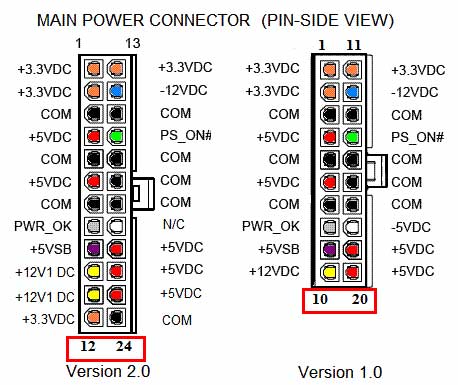
Как видно из схемы основное напряжение, которое выдает устройство 3,3/5/12В.
Порядок включения
Для включения блока питания без системной платы нам понадобиться:
- Не большой провод, достаточно толстый, чтобы выдержать нагрузку (устройство может выдавать мощность от 250 до 600Вт, учтите это), но, и чтобы он свободно заходил в разъемы;
- Два контакта, к которым будет подключены два конца провода и между которыми будет выполнено замыкание.
Важно : Категорически запрещено, чтобы блок питания работал в холостую, поэтому обязательно подключите к устройству какой ни будь потребитель к примеру вентилятор или жесткий диск.
БП можно и не вынимать из системника если в этом есть необходимость, но за исключением одного потребителя, про который мы писали выше, все остальные провода должны быть отключены.

В ином случае устройство вынимается из корпуса системника и к нему подключается один из потребителей.

Для реализации нашей идеи в жизнь на основном разъеме необходимо найти два контакта – ноль и PS_ON. На 20 пиновом они расположены так.

На схеме PS_ON обозначен зеленым, а нули черным, их несколько, если вы заметили. Повторим схему еще раз.
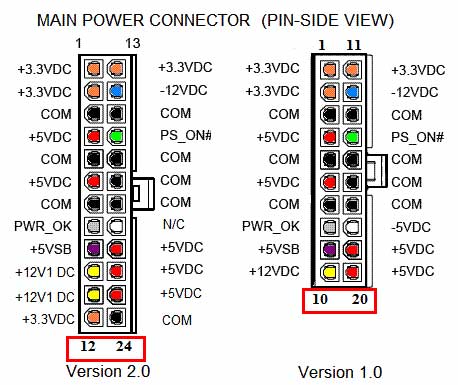
Далее подключаем блок питания к сети и проводком замыкаем контакты PS_ON и НОЛЬ, как показано ниже.

Устройство должно запуститься.
Для удобства, если вы планируете часто включать БП, можно использовать кнопку, которая будет замыкать и размыкать цепь.

Теперь можно будет подключать к блоку питания любые потребители постоянного тока на 3,3/5/12В.

Надеемся мы помогли вам решить проблему включения блока питания без компьютера.
Последнее обновление 16.06.2021
Источник: it-topic.ru
Безопасный пуск блока питания через лампу
Мне периодически приходится ремонтировать и собирать различные импульсные и трансформаторные блоки питания. Иногда случаются различного рода «косяки» в монтаже, в неисправности деталей. Неизменно это приводит к дополнительным затратам, лишним паечным работам и трепу нервов.И что бы себя предостеречь приходится прибегать к использованию некоторых «примочек».
Сегодняшняя примочка это обычная лампочка накаливания, такая же как и висит у вас под потолком. Но в чем же ее волшебное свойство, рассмотрим схему включения лампы накаливания
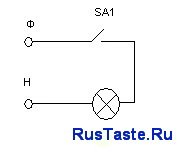
Лампа включена в сеть 220В через выключатель. Когда выключатель выключен цепь разорвана и лампа не горит, когда цепь замкнута лампа горит. Получается если вместо выключателя цепи включить блок питания, лампочка станет своего рода индикатора замкнутости цепи
Рассмотрим рисунок включения лампы в разрыв цепи импульсного блока питания
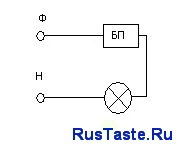
Индикация лампочки:
1. Лампочка не светит. Это говорит о том, что в цепи обрыв. Надо смотреть дорожки,дроселя, мост
2. Лампочка загорелась и не тухнет. Говорит о коротком замыкании(КЗ). Смотрю дорожки на КЗ,звоню диодный мост, емкости,транзисторы, а так же вторичные цепи силового трансформатора и в конце сам трансформатор
3. Лампочка вспыхнула и погасла. Блок питания исправен, емкости зарядились и готовы к работе. Если чуток блок нагрузить, лампочка начнет подсвечивать.
Для безопасного пуска трансформаторного блока питания такая же схема включения
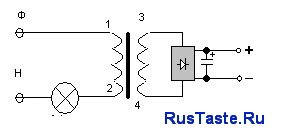
Индикация лампочки:
1. Лампочка не светит. Обрыв между точками 1 и 2.
2. Лампочка загорелась и не тухнет. КЗ между 1 и 2, 3 и 4,+ и — или замкнутый диодный мост, а может емкость
3. Лампочка вспыхнула и еле подсвечивает или вообще не горит, при нагрузке подсвечивает ярче. Блок питания исправен
Проверить трансформатор можно и без обвески после вторички.
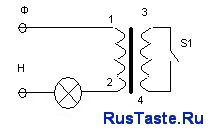
Трансформатор включается через лампу. На вторичку вешается переключатель.
Индикация лампочки:
1.Лампочка еле подсвечивает или вообще не горит, но при замыкании кнопки лампа ярко горит. Все нормально
2. Лампочка ярко горит. КЗ между 1 и 2, 3 и 4. Или как вариант вы перепутали сетевую и вторичную. Кстати в тему моя статья Как определить обмотки трансформатора , без лампы порой не справиться.
Таким способом безопасно проверяется любой блок питания. Для импульсных БП проверка дает ответы в каком направлении осуществлять ремонт или поможет наладить новое «творение» без потерь.
А вот для трансформаторных БП, проверка даст какой то процент того, что трансформатор еще походит(я о старых или усталых трансформаторах).
По честному простая лампа спасла не одну пару дорогих транзисторов, диодов и трансформаторов. Такой индикатор всегда на первом месте.
Подпишитесь в группе Вконтакте или Одноклассники и первым узнайте об новом материале на сайте.
На последок что сказать-то? Просто ремонтируйте безопасно и удачи с ремонтами.
С ув. Эдуард
- Сервисное обслуживание и ремонт техники. Куда надо обращаться
- Какой индикатор тока (напряжения) купить для себя?
- Схема автоматического отключения зарядного устройства
- Системы сигнализации для дачи
- Подключение четырех (4) контактного реле
Источник: rustaste.ru